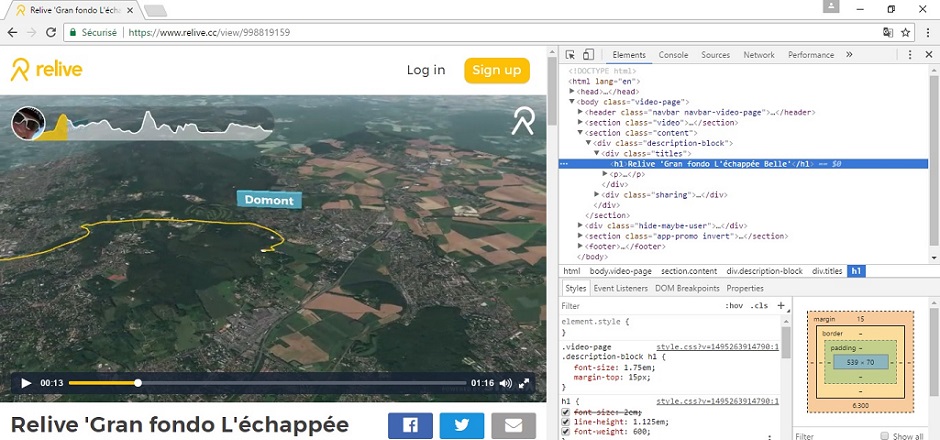
Tutoriel pour télécharger des vidéos Relive.cc sur votre ordinateur ou Youtube
Comment télécharger des vidéos Relive.cc? Vous aimez vos vidéos qui animent vos sorties, et vous souhaitez les enregistrer sur votre ordinateur?
Dans un article précédent, je vous avais tout expliqué pour ouvrir et utiliser l’application Relive.cc pour animer vos parcours cyclistes et les faire apparaître gratuitement en 3D.
Voici maintenant le tutoriel pour télécharger des vidéos Relive.cc sur votre ordinateur ou Youtube. En effet, bien que cette fonction ne soit pas disponible pour le moment sur le site web ou l’application Relive.cc, il est quand même possible de les enregistrer.
Voici la procédure à suivre pour télécharger des vidéos de Relive.cc
Pré-requis pour télécharger des vidéos Relive.cc
Avoir le navigateur Chrome installé sur votre ordinateur, pour suivre le tutoriel.
Il est bien évidemment possible de faire la même chose avec d’autres navigateurs (Firefox, Safari, Edge, Internet Explorer,etc.), mais les options et la présentation de l’interface peuvent différer quelque peu. Moi, personnellement, j’utilise Chrome. Vous trouverez un comparatif récent de 3 navigateurs internet pour faire votre choix.
Etape 1: trouver l’url de votre vidéo Relive.cc
L’objectif est de récupérer l’adresse web de stockage de votre vidéo, sans passer par l’interface de relive.cc.
Dans mon exemple, je prends la sortie « Gran fondo L’échappée belle » dont l’adresse correspondante sur relive.cc est « https://www.relive.cc/view/998819159 »
- chargez la vidéo relive que vous souhaitez télécharger
- mettez ensuite la vidéo en pause.
- faites un clic-droit sur un mot du titre qui se situe sous la vidéo, et choisissez l’option « Inspecter« :
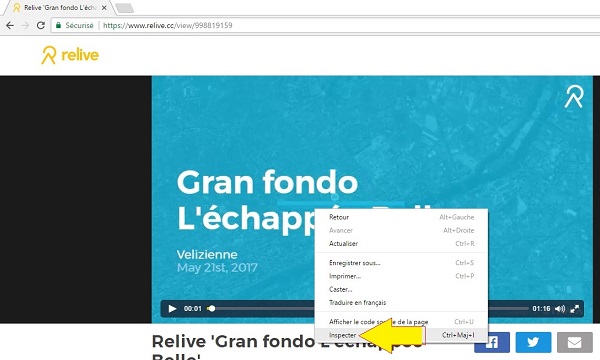
L’éditeur de page web de Chrome s’ouvre.
Cliquez alors sur le premier bouton de gauche de la barre d’outils et déplacez le curseur de la souris sur la vidéo, puis cliquez dessus:
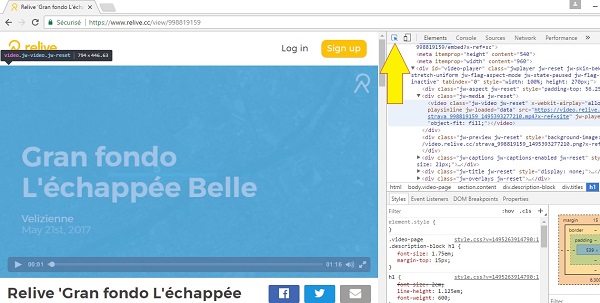
Vous voyez maintenant la rubrique html correspondant à votre vidéo, contenant l’url exacte de celle-ci (ici « https://video.relive.cc/strava_998819159_1495393277210.mp4?x-ref=site »), qui est mise en sur-brillance:
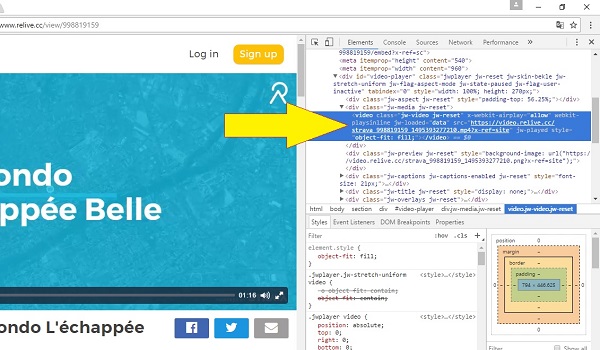
Faites un clic-droit sur cette url et sélectionnez « Copy link address« :
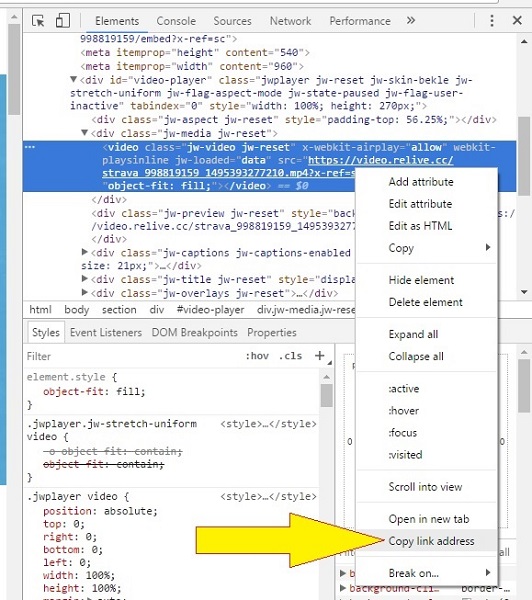
Vous pouvez à présent fermer l’éditeur (bouton tout à droite de la barre d’outils):
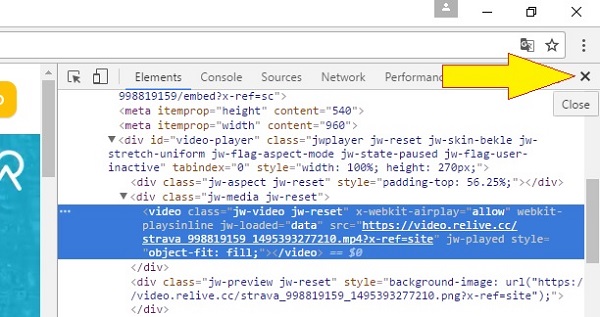
Etape 2: télécharger la vidéo Relive.cc
Vous avez maintenant l’adresse web de stockage de votre vidéo, sans passer par l’interface de relive.cc., vous allez pouvoir la télécharger sur votre ordinateur.
Ouvrez un nouvel onglet et collez l’url dans la barre d’adresses de votre navigateur. Validez.
Votre vidéo s’affiche maintenant seule, faites un clic-droit et choisissez « Enregistrer la vidéo sous« :
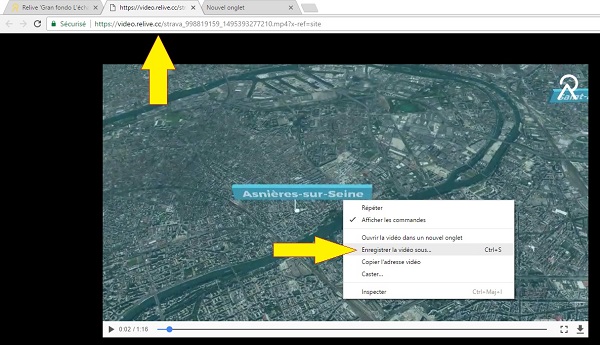
Validez à l’emplacement de votre choix, puis patientez quelques instants le temps du téléchargement, et c’est tout!
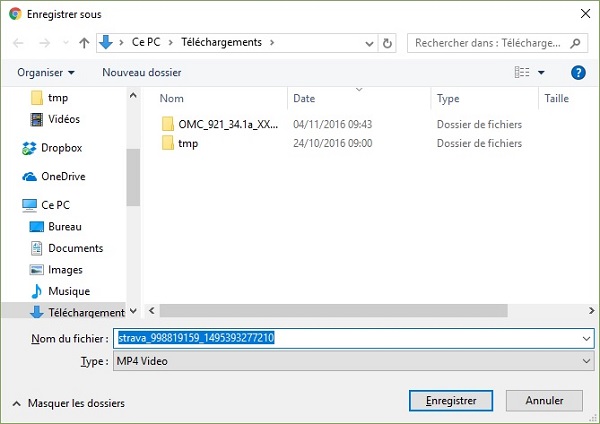
Vous pouvez lire votre vidéo avec n’importe quel lecteur mp4, la transférer sur l’appareil de votre choix, la charger sur votre chaine youtube, bref, en disposer désormais à votre convenance.
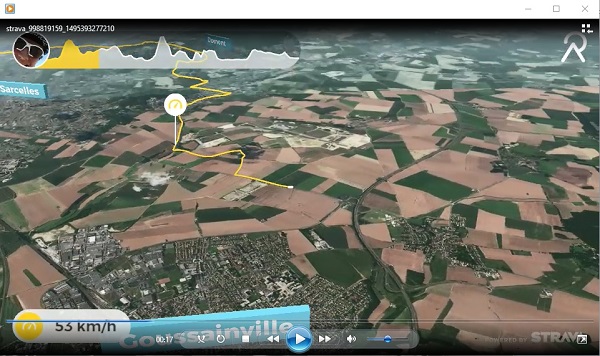
Mesdames, vous savez tout maintenant sur le téléchargement des vidéos relive.cc. C’est simple finalement, n’est-ce pas?



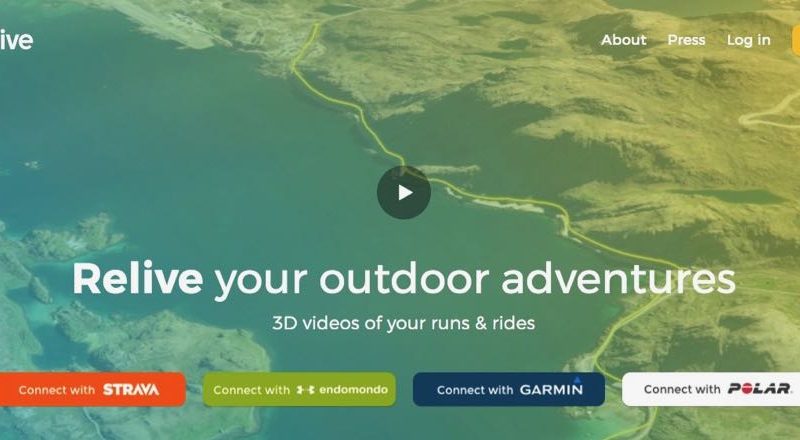
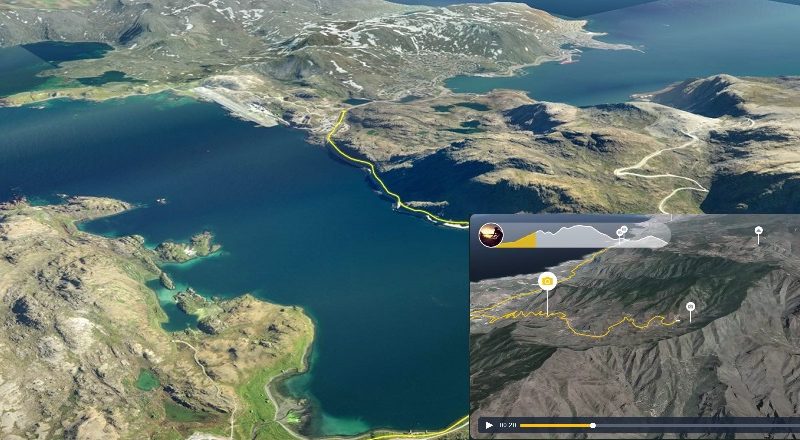

Dee Michael
Merci les filles, grâce à vous j’ai pu télécharger les Relive et les mettre dans le dossiers de mes sorties ! Très bon travail puisque j’ai tout compris !
😆
didier THAVEZ
il y a beaucoup plus simple , vous allez sur un site style youtube to mp4 et vous collez l’url de votre relive et le site s’occupe de la conversion
Vélizienne
Bonjour Didier,
Cela ne fonctionne pas, car les vidéos de Relive ne sont pas stockées sur youtube 😉
Bien à vélo.
Vélizienne.
Velizienne
Bonjour,
Merci pour votre retour positif 🙂
Bien à vélo.
Vélizienne
Christophe GUILLEMOT
Merci beaucoup !!!
Vélizienne
Merci Christophe pour votre retour positif.
Bien à vélo.
Titine07
Bonjour,
ca marche très bien et aussi sur firefox
Vélizienne
Merci pour l’info Titine07.
Bien à vélo 🙂
brissard
bonjour,
où peut on trouver l’adresse de sa vidéo pour pouvoir ensuite l’enregistrer ?
sur relive.cc je ne vois aucune de mes vidéos et en les visionnants avec l’app sur mon smartphone je ne vois pas l’adresse vidéo
merci d’avance
brissard
bonjour,
je copie l’adresse de ma vidéo dans Google puis arriver sur relive il m’indique que la vidéo n’ a pu être trouvé – savez vous comment faire
Vélizienne
Bonjour,
le lien de votre vidéo contient l’identifiant unique de votre sortie sur Strava.
Exemple:
Ma sortie sur Strava –> https://www.strava.com/activities/963114242
Ma vidéo sur Relive.cc –> https://www.relive.cc/view/963114242
Plus de détails dans l’article précédent sur Relive:
https://ellesfontduvelo.com/2017/05/tutoriel-relive-app-gratuite/
Bien à vélo.
Michel alias Domanoo
Bonjour ,
Un grand bravo pour vos articles. Pour récupérer les vidéos, il est aussi possible d’installer dans le navigateur une extension comme Vidéo downloader professional ( chrome, firefox), quelques secondes après la lecture , le fichier MP4 peut être sauvegardé sur votre PC
https://portail-vae.blogspot.fr/
Jean-Pierre L.
Bonjour,
Pour moi avec windows 10 ça ne marchait pas.
J’ai copié l’adresse qui commence par https ,supprimé ce qu’il y a avant et remplacé le .png par.mp4
ça c’est OK.
Maintenant svp comment fait on pour copier la page entière avec la carte et les photos??????
Bonne continuation ,bon vélo, bonnes fêtes de fin d’année.
Bien cordialement
@+JPierre
Emma
Je vais essayer ! c’est très intéressant, merci pour le partage !
Savez-vous si le fait d’intégrer ce contenu dans une vidéo publiée sur You Tube lui permet néanmoins d’être monétisable ? Merci pour vos retours.